|
|
Zurück zu |
Ebenfalls in diesem Abschnitt |
Hochladen von Daten mit Journal Entry für Central
Wenn Sie Daten in einem Central-System hochladen, können Sie nur die Vorlagen verwenden, die in Central zur Verfügung stehen. Je nach den Workflows, die in Ihrer Organisation vorgegeben sind, werden Sie vermutlich nach der Dateneingabe aufgefordert, das Blatt zur Genehmigung einzureichen, bevor die Daten in SAP hochgeladen werden. Während dieses Prozesses erhalten Sie und Ihre Datei-Reviewer eine E-Mail-Benachrichtigung für Aufgaben, die von Ihnen zu erledigen sind. Der Prozess läuft wie folgt ab:
- Laden Sie eine Vorlage aus Central herunter.
- Fügen Sie Daten hinzu und senden Sie die Datei an Central zur Prüfung zurück.
- Je nach dem gegenwärtigen Workflow kann Central Sie auffordern, einen Reviewer auszuwählen.
- Nachdem der Reviewer die Datendatei genehmigt hat, können Sie die Datei vorerfassen oder buchen.
Eine Vorlage in Central öffnen
- Öffnen Sie Excel und klicken Sie auf die Registerkarte Winshuttle for Journal Entry (Winshuttle für Journal Entry).
- Klicken Sie auf Log in to Central (Bei Central anmelden). Fügen Sie gegebenenfalls die URL Ihrer Central-Website hinzu und geben Sie Ihren Benutzernamen und das Kennwort ein.
- Klicken Sie auf Open from Central
 (Aus Central öffnen).
(Aus Central öffnen). - Wählen Sie für Ihre Aufgabe die geeignete Vorlage aus. Klicken Sie auf OK.
Die Vorlage wird im Nur-Lese-Modus geöffnet. Klicken Sie auf Save (Speichern), um eine lokale Kopie zu erstellen.
Wenn der Autor Dokumente an die Vorlage angehängt hat, können Sie diese mit der Schaltfläche Attachments (Anhänge) anzeigen
 .
.
Änderungen eingeben
- Geben Sie den Firmencode, Dokumentdaten, Buchungsdaten und alle Steuerdaten ein.
Hinweise:
Für T-Codes wie FB50 können Sie Steuerdaten entweder auf der Registerkarte Basic (Grundlagen) oder auf der Registerkarte Tax (Steuerdaten) eingeben, und Journal Entry saldiert die Steuerbeträge in der Kopfzeile und den Einzelposten. Felder auf der Registerkarte Tax (Steuerdaten) können nicht in eine Schleife einbezogen werden.
Langtext wird wie eine parallele Schleife behandelt. Journal Entry unterstützt mehrere parallele Schleifen, auch wenn geschachtelte Schleifen nicht unterstützt werden.
In Vorlagen mit parallelen Schleifen erstellt Journal Entry einen Dokumentlink nur für das erste gebuchte Dokument.Wichtig: Stellen Sie sicher, dass Sie das Datum im richtigen Format hinzufügen, das in Ihrem SAP-System vorgegeben ist. Journal Entry korrigiert nicht automatisch Datumsformate.
- Tragen Sie die Daten in die Positionszellen ein. In BAPI-Vorlagen müssen Soll-Beträge als negative Beträge ausgewiesen werden. Beispielsweise: Ein Soll-Betrag in Höhe von $ 50 wird als „-50" erfasst.
- Speichern Sie die Arbeitsmappe. Sie können gegebenenfalls das Arbeitsblatt vorerfassen. Speichern Sie die Arbeitsmappe. Sie können gegebenenfalls das Arbeitsblatt vorerfassen. Weitere Informationen finden Sie unter „Ein Dokument vorerfassen".
- Klicken Sie in der Leiste Journal Entry auf Validate
 (Validieren). Ihre Soll- und Habenbeträge sollten sich saldieren. Falls nicht, bearbeiten Sie die Eingaben und validieren Sie sie erneut, bis die Blätter ausgeglichen sind. Wenn die Option Split (Splitten) aktiviert ist, wird Ihr Arbeitsblatt von der Anwendung ausgeglichen.
(Validieren). Ihre Soll- und Habenbeträge sollten sich saldieren. Falls nicht, bearbeiten Sie die Eingaben und validieren Sie sie erneut, bis die Blätter ausgeglichen sind. Wenn die Option Split (Splitten) aktiviert ist, wird Ihr Arbeitsblatt von der Anwendung ausgeglichen. - Nachdem Sie die Validierung und Korrektur vorgenommen haben, klicken Sie auf Simulate
 (Simulieren), um die Ausführung zu simulieren.
(Simulieren), um die Ausführung zu simulieren.Das Simulieren einer Ausführung ist mit einer Validierung zu vergleichen, nur mit dem Unterschied, dass das gesamte Journal zwar in SAP hochgeladen wird, aber die Daten nicht verbucht werden. Nach dem Validieren und Simulieren können Sie die Daten zur Genehmigung einreichen. Wenn Daten in BAPI-Vorlagen die Datenblockgröße überschreiten, werden Sie aufgefordert, das Dokument zu splitten.
Hinweis: Dort, wo mehrere Vorlagen auf mehreren Blättern vorliegen, müssen die Vorgänge Validieren und Simulieren auf jedem Blatt durchgeführt werden, bevor Sie die Datei in Central einreichen. Wenn nicht alle Arbeitsblätter validiert und simuliert wurden, nimmt Central die Arbeitsmappe nicht an.
- Klicken Sie auf Submit to Central (In Central einreichen).
- Sie werden aufgefordert, weitere Dokumente anzuhängen, wenn Sie es wünschen. Weitere Informationen finden Sie unter Anhängen von Dokumenten.
Sie erhalten eine Benachrichtigung, dass die Datei in Central eingereicht wurde.
Anwenden einer Werteliste (LOV)
Für einige Felder kann eine Werteliste (LOV) zur Verfügung stehen.
Eine Wertelisten anwenden
- Klicken Sie auf LOV
 .
.Wenn ein Feld eine benutzerdefinierte Liste beinhaltet, ist es in der Form in der Werteliste-Spalte im Anpassungs-Assistenten belegt
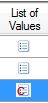 .
.
Anhängen von Dokumenten
Für einige Vorgänge kann es erforderlich sein, oder eventuell wünschen Sie es, die aktuelle Excel-Arbeitsmappe anzuhängen. In Journal Entry gehen Sie so vor, nachdem Sie die Dokumente vorerfasst oder gebucht und die Dokumentenverknüpfungen zurückgegeben haben.
Dokumente anhängen
- Wenn das Dokument validiert und vorerfasst oder gebucht wurde, klicken Sie auf die Schaltfläche Attach Document (Dokument anhängen). Sie müssen sich möglicherweise bei SAP anmelden.
- Klicken Sie in der Liste mit den Dokumenten und den dazugehörigen Dokumentnummern (blaue Verknüpfungen) im Arbeitsblatt auf eine der Verknüpfungen.
Das Fenster View Document and Attach Workbook (Dokument ansehen und Arbeitsmappe anhängen) wird angezeigt. Sie können Dateien im Format .png, .jpg, .jpeg, tif, tiff, .gif, .bmp, .txt, .htm, .xlsm, .xlsx, .xls, .msg, .pdf, .pptx, .rtf, .doc und .docx anhängen.
- Aktivieren Sie das Kontrollkästchen neben allen Dokumenten, die Sie anhängen möchten, und klicken Sie auf Attach workbook to SAP (Arbeitsmappe in SAP anhängen).
Die Spalte Upload Status zeigt den Status der hochgeladenen Dateien an.
- Klicken Sie auf die Verknüpfung der Dokumentnummer, um das über die SAP GUI gebuchte Dokument anzuzeigen. Anschließend klicken Sie auf Close (Schließen).
Für Arbeitsmappen mit mehreren Vorlagen stehen die angehängten Dokumente für jede Vorlage zur Verfügung.
Löschen von Daten
You can undo entries made in the template.
Sie können Eingaben, die in der Vorlage vorgenommen wurden, rückgängig machen.
- Um nur Daten zu löschen, klicken Sie auf Clear (Löschen). Alle Bearbeitungen werden entfernt. Wenn Sie diese Änderungen wieder zurücksetzen müssen, klicken Sie auf File (Datei), dann auf Open (Öffnen) und anschließend wählen Sie die Datei mit gleichem Namen. Ihre Änderungen bis zum letzten Speichervorgang werden wiederhergestellt.
- Zum Löschen aller Daten und Formatierungen, einschließlich Anpassungen und Kopfzeilen, klicken Sie auf Clear All (Alle löschen). Sie können jetzt eine neue Vorlage wählen, die unter dem gleichen Dateinamen geöffnet wird, es sei denn, Sie speichern sie unter einem anderen Dateinamen ab.
Splitting von Dokumenten
Wichtig: Journal Entry kann ein spaltenbasiertes Dokument, das mehrere parallele Schleifen enthält, nicht splitten.
Splitting von saldierten Dokumenten
Wenn Sie versuchen, ein besonders umfangreiches Dokument zu buchen, erhalten Sie die Benachrichtigung, dass das Dokument so groß ist, dass es gesplittet werden muss. Die Parameter zum Splitten des Dokuments sollten bereits in der Vorlage hinterlegt sein, aber klicken Sie auf die Schaltfläche Split Document (Dokument splitten)  . Leere Felder werden in dem Intervall angezeigt, das der Vorlagenersteller vorgesehen hat. Wenn Sie dieses Dokument erneut buchen und die Daten in SAP hochladen, wird das Dokument genau an diesen leeren Feldern gesplittet.
. Leere Felder werden in dem Intervall angezeigt, das der Vorlagenersteller vorgesehen hat. Wenn Sie dieses Dokument erneut buchen und die Daten in SAP hochladen, wird das Dokument genau an diesen leeren Feldern gesplittet.
Splitting von nicht saldierten Dokumenten
Wenn Sie versuchen, ein nicht saldiertes Dokument zu splitten, erscheint eine Aufforderung mit zwei Optionen:
- Nach erfolgtem Splitting einen Systemabgleich für das Dokument durchführen
- Dokument splitten, ohne es zu saldieren
Hinweis: Ein nicht saldiertes Dokument zu splitten, funktioniert genau so wie bei einem saldierten Dokument. Wenn Sie sich allerdings entscheiden, ein nicht saldiertes Dokument zu splitten, können Sie es nur vorerfassen. Sie können es nicht buchen.
Einreichen eines Datenblattes zur Genehmigung
Je nach Prozessverlauf in Ihrer Organisation müssen das Blatt und die Daten zuerst genehmigt werden, bevor Sie ein Datenblatt in SAP verbuchen können. Nachdem Ihre Datei eingereicht wurde, wird sie in den JE Data Files (JE Datendateien)-Ordner in Central aufgenommen. Alle Begleitdokumente werden zu dem JE Supporting Documents (JE Begleitdokumente)-Ordner hinzugefügt. Nachdem die Datei genehmigt und ausgeführt wurde, wird sie in den JE Completed Data Files (JE Abgeschlossene Datendateien)-Ordner aufgenommen.
Einreichen eines Arbeitsblatts
- Klicken Sie auf Submit to Central
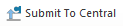 (In Central einreichen).
(In Central einreichen).Sie werden aufgefordert, eine lokale Kopie zu erstellen.
- Sie werden aufgefordert, Begleitdokumente anzuhängen. Klicken Sie auf Yes (Ja), um Dokumente anzuhängen.
- Wählen Sie die Dokumentnummern für alle Dokumente aus, für die Sie Anhänge hinzufügen möchten.
- Geben Sie an, welche angehängten Dokumente zum Central Supporting Documents (Central Begleitdokumente)-Ordner hinzugefügt werden sollen.
Wenn das Begleitdokument bereits im Begleitdokumente-Ordner abgelegt ist, können Sie es entfernen oder ein anderes hinzufügen.
- Geben Sie an, welche angehängten Dokumente in SAP hochgeladen werden sollen.
- Klicken Sie auf OK.
- Wenn die Datei in Central eingereicht wird, wechselt die Statusanzeige der Datei zu Data Review (Datenprüfung)
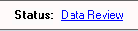 und die Schaltfläche My Actions (Eigene Aktionen) wird aktiviert. Klicken Sie auf My Actions (Eigene Aktionen), um anzugeben, wer das Dokument prüfen soll. Nur diejenigen Benutzer, die zu der Datenprüfungsgruppe in Central gehören, werden als verfügbare Reviewer aufgelistet.
und die Schaltfläche My Actions (Eigene Aktionen) wird aktiviert. Klicken Sie auf My Actions (Eigene Aktionen), um anzugeben, wer das Dokument prüfen soll. Nur diejenigen Benutzer, die zu der Datenprüfungsgruppe in Central gehören, werden als verfügbare Reviewer aufgelistet.
Ein Arbeitsblatt prüfen
- Öffnen Sie die Benachrichtigungs-E-Mail, die Sie erhalten haben.
- Klicken Sie auf die Verknüpfung My Task (Eigene Aufgabe), um die Datei zu öffnen. Sie können die Daten und auch die angehängten Dateien anzeigen lassen.
- Wenn Sie versuchen möchten, die Datei selbst zu validieren und zu simulieren, dann speichern Sie die Datei auf Ihrem Rechner ab, um verschiedene Tests an der lokalen Kopie durchzuführen. Um die Datei allerdings zu genehmigen oder abzulehnen, müssen Sie die Kopie in Central öffnen.
- Um die Datei zu genehmigen oder abzulehnen, klicken Sie auf My Actions
 (Eigene Aktionen).
(Eigene Aktionen). - Wählen Sie je nachdem Approved (Genehmigt) oder Rejected (Abgelehnt).
- Wenn Sie möchten, fügen Sie Kommentare hinzu. Klicken Sie auf Complete Task (Aufgabe abschließen).
Der Dateistatus wechselt zu Ready to Run (Bereit zum Ausführen). Für die Runner-Datei stehen jetzt die Schaltflächen Post (Buchen) und Park (Vorerfassen) zur Verfügung.
Hinweis: Wenn Sie berechtigt sind, das Arbeitsblatt zu prüfen und auszuführen, müssen Sie die Rollen innerhalb von Journal Entry ändern. Zur Änderung von Rollen klicken Sie auf das Menü Role (Rolle)
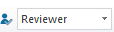 .
.
Ein Dokument verbuchen
- Klicken Sie auf Post
 (Buchen). Das Dialogfeld SAP Logon (SAP-Anmeldung) wird angezeigt. Wählen Sie, soweit erforderlich, Ihr SAP-System und geben Sie Ihre Anmeldedaten ein.
(Buchen). Das Dialogfeld SAP Logon (SAP-Anmeldung) wird angezeigt. Wählen Sie, soweit erforderlich, Ihr SAP-System und geben Sie Ihre Anmeldedaten ein.Die Symbolleiste Journal Entry zeigt das SAP-System an, an dem Sie angemeldet sind.
- Wenn die Daten erfolgreich in SAP hochgeladen sind, wird die SAP-Dokumentnummer als Hyperlink angezeigt. Klicken Sie auf die Verknüpfung, um zu prüfen, dass sich Ihre Daten in SAP befinden.
- Um den Vorgang abzuschließen, klicken Sie auf die Schaltfläche My Actions (Eigene Aktionen). Wählen Sie Completed (Abgeschlossen) aus. Klicken Sie auf Complete Task (Aufgabe abschließen).
Die Statusbenachrichtigung wird aus der Datei entfernt und die Datei wird in den JE Data File Completed (JE Abgeschlossene Dateidateien)-Ordner in Central verschoben.
Hinweis: Wenn Sie bei der Validierung und Buchung die Nachricht erhalten, dass sich Excel im Bearbeitungsmodus befindet, speichern Sie das Blatt und versuchen Sie es dann erneut.
Ein Dokument vorerfassen
- Speichern Sie Ihr Dokument.
- Klicken Sie auf Park (Vorerfassen).
Hinweis: Ein Dokument muss nicht validiert sein, um vorerfasst zu werden.
Wechseln zwischen Arbeitsmappe und Arbeitsblatt
Das Vorerfassen, Buchen und Simulieren von langen Blättern mit Tausenden von Datenzeilen kann mehrere Minuten in Anspruch nehmen. Sie können jedoch mit anderen Arbeitsmappen und -blättern weiterarbeiten, während die Vorerfassungs-, Buchungs- und Simulationsvorgänge für eine Arbeitsmappe oder ein Arbeitsblatt durchgeführt werden. Protokolle und Nachrichten werden auf demselben Blatt oder in derselben Arbeitsmappe vermerkt, in dem/der der Vorgang gestartet wurde.

 Home
Home Back
Back Next
Next Contents
Contents Index
Index Product Help
Product Help Support
Support Print
Print Trademarks
Trademarks Feedback
Feedback Back to top
Back to top


